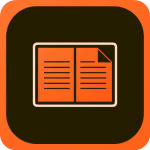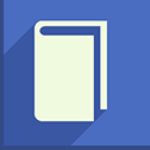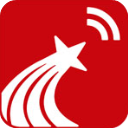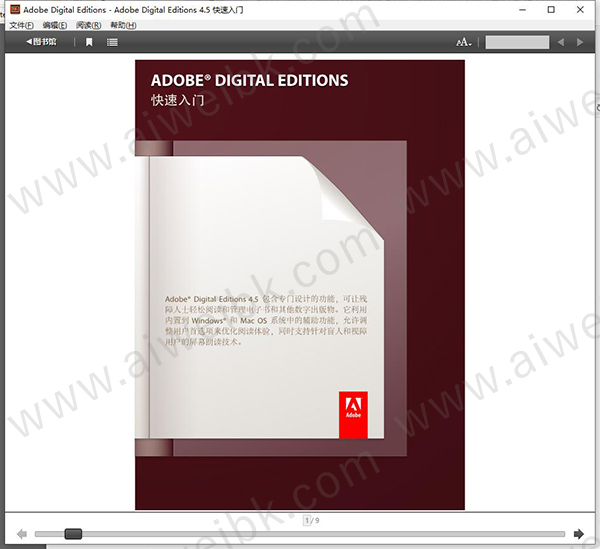
安装教程
1、从本站提供的下载路径下载数据包然后解压,运行“ADE_4.5_Installer.exe”,选择“我接受“许可证协议”中的条款”然后点击“下一步”。
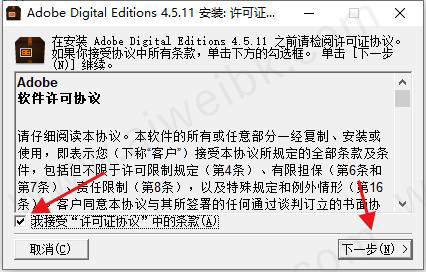
2、选择需要安装的选项然后点击“下一步”。
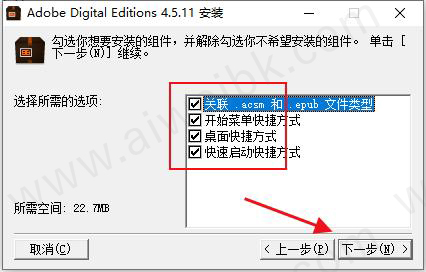
3、点击“浏览”设置安装目录然后点击“安装”。

4、软件正在安装,请耐心等待。

5、安装完成。(软件不需要另行破解,安装完成点击“关闭”)
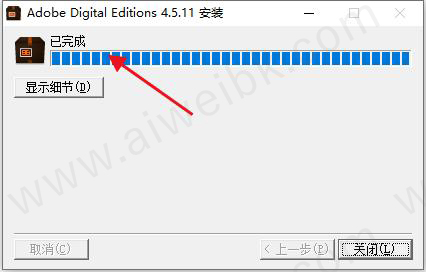
软件功能
1、文件组织
在便捷的图书馆视图中组织数字出版物和管理设备。按书名、作者和出版商进行排序, 查看喜爱的 eBook 的封面。您还可以创建自定书架, 进一步组织和管理内容。
2、 多平台支持
Adobe Digital Editions 2021破解版可运行于许多平台上, 可以在便携式计算机和台式机上阅读数字出版物。它还允许支持 Sony® Reader。
3、多媒体支持
软件支持嵌入式 SWF 文件, 可以将多媒体体验轻松融入数字出版物中。
4、轻松创建 eBook
借助InDesign® CS3 软件, 您可以创建引人入胜的内容并将它输出为本软件支持的 PDF/A 和 EPUB 格式。
5、 内置复制保护
该软件与 Adobe 数字体验保护技术 (ADEPT) 齐头并进, 这种承载服务在零售和图书馆环境中为出版商提供了复制保护。
6、多语言支持
该软件目前提供英语、法语、德语、意大利语、西班牙语、荷兰语、巴西葡萄牙语、日语、朝鲜语、简体中文和繁体中文版, 并且可以显示各种语言编写的内容。
7、为数字阅读度身定制的界面
充分利用简洁、有序的界面, 它为阅读数字出版物度身定制。使用阅读视图查看书签、批注和目录。以双页、单页或适合宽度视图显示 PDF 文件, 也可以指定自定方式。您还可以放大缩小 EPUB 内容的文本大小。
8、快速、免费的下载和安装
该软件是一款免费的轻量级客户端, 通过宽带连接下载和安装它用时不到一分钟。作为一款富 Internet 应用程序 (RIA), 它有助于确保您始终拥有最新版本, 包括任何新功能和安全增强。出版商甚至可以将基于Flash® 的安装徽章集成到他们的网页, 为客户提供一击式安装体验。
9、独立安装程序
企业、政府机构和教育机构可以通过内部网站点或本地网络内部分发 Digital Editions。要获取独立安装程序和用户文档, 请访问数字出版技术中心。
10、内容便携性
使用您的 Adobe ID 和一个简单的授权流程、跨多台计算机和设备管理数字出版物。该软件在下一代移动设备上还支持内容便携性, 使您能随身携带 eBook。
11、强大的标记功能
为 PDF 或 EPUB 文档添加书签, 以便您快速实现文档导航。您还可以在数字出版物中突出显示文本和添加注释, 以备将来参考。
12、支持 PDF 和 EPUB, 以可重排为中心、基于 XHTML 的格式
该软件为 PDF/A 和 EPUB 格式提供本机支持。PDF/A 是 ISO 认可的电子文档长期保存标准。EPUB 是一种基于 XHTML、设计为根据屏幕和字体大小重排文本的文件格式, 为阅读移动设备上的内容实现了最佳体验。
13、借阅 eBook
从许多公立图书馆借阅 eBook 用于该软件中。从图书馆下载数字出版物与在线购买 eBook 十分类似, 只是付款流程不同。
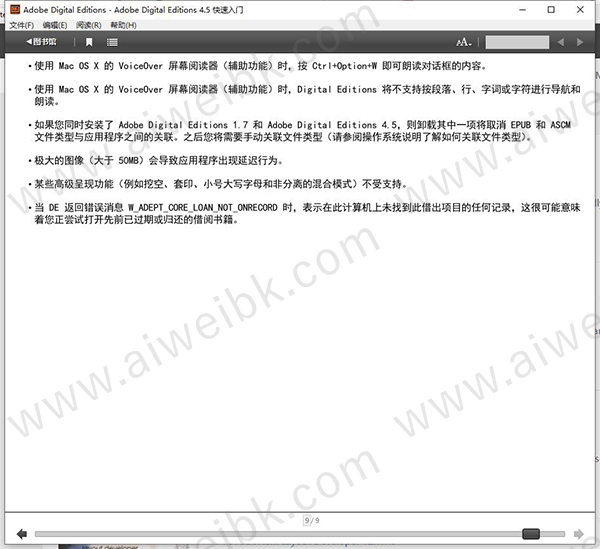
软件特色
1、在设备之间下载和传输书籍
现在,你在一台设备上购买或下载的书籍将自动出现在你拥有ADE的所有设备上。
2、搜索电子书
通过直观的全文搜索功能,在电子书的所有章节中搜索关键词。通过点击搜索结果面板中的条目导航到不同的页面。
3、使用多语言
你的电子书可以用多种语言访问,包括英语、法语、德语、意大利语、西班牙语、荷兰语、巴西葡萄牙语、日语、韩语、中文简体、中文繁体等版本。
4、借阅电子书
从许多公共图书馆借阅电子书,以便与数字版一起使用。从图书馆下载数字出版物与在网上购买电子书非常相似,只是支付过程不同。
5、打印
用该软件打印你的电子书。该应用程序可以保持与你在屏幕上看到的内容的真实性。出版商也可以选择限制打印。
6、支持EPUB 3的更丰富的阅读体验
ADE是由EPUBTest.org排名的最好的EPUB3读者之一。对EPUB 3标准的支持让你有更丰富的阅读体验,包括音频和视频内容的渲染;支持从右到左的阅读;动态图像调整大小而不损失清晰度,互动测验,更好的数学公式的渲染,以及对辅助技术的支持的巨大改进。
7、可访问性
Digital Editions可与各种屏幕阅读器一起使用,包括Windows中的JAWS、Window-eyes和NVDA,以及macOS中的Voiceover。
8、书签、高亮和注释
将电子书中重要的和最喜欢的部分文字添加到书签、高亮或注释中。
9、所有电子书的文件组织
用该软件来组织你的数字出版物和管理设备,可以选择创建按标题、作者和出版商分类的自定义书架。
10、多种文件格式
通过多种文件格式访问您的电子书,包括EPUB、EPUB3和PDF。修改不同格式的文本和文件大小。
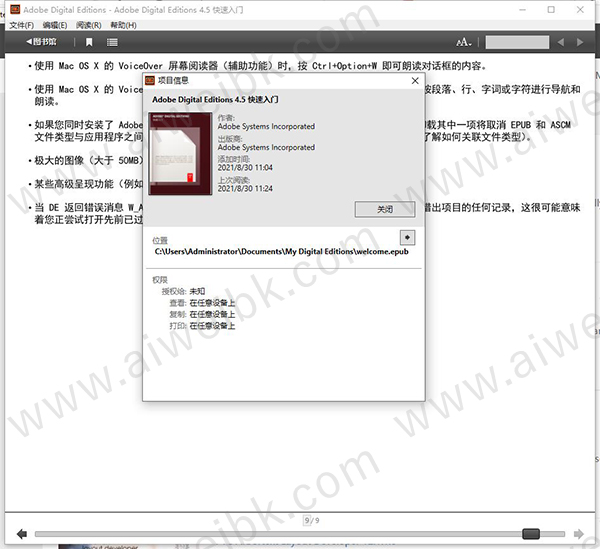
使用说明
无障碍
该软件可以与各种屏幕阅读器一起使用,包括Windows中的JAWS,Window-eyes和NVDA,以及Mac OS上的Voiceover。
书签,精彩集锦和笔记
为您的电子书添加书签,突出显示或记录重要和最喜欢的部分文字。
所有电子书的文件组织
使用Adobe Digital Editions组织您的数字出版物和管理设备,并可选择创建按标题,作者和出版商排序的自定义书架。
多种文件格式
以多种文件格式访问您的电子书,包括EPUB,EPUB3和PDF。修改不同格式的文本和文档大小。
一、向图书馆添加物品
1.在图书馆视图中, 您可以向图书馆添加物品。可通过多种方式添加物品:
★使用菜单选项“添加物品” (或相应的快捷键)
★从桌面或文件浏览器拖放文件
★从Internet(电子商务站点或众多支持该软件的公立图书馆之一)下载物品
2.添加物品时, 它们会加入您的一般图书馆中。之后, 您可以根据自己的喜好对它们进行排列。图书馆中的物品数量或类型不限
3.选择某个物品并从它的上下文菜单中选择“物品信息” (寻找小三角形) 即可获得它的所有相关信息。“物品信息”包含更多有关物品的元数据、权限 (副本数量或要打印的页面等) 以及物品在计算机中的实际位置。
【注意事项】
如果通过双击物品或直接从 Internet 下载它们 (而不是通过电子贸易站点或图书馆) 从计算机添加物品, 它们不会添加到您的图书馆中。您可以查看它们, 但它们不会属于您的永久图书馆。只有通过上述三种方法之一添加的物品才会添加到您的永久图书馆中
二、在线购买物品
在线购买物品包括两个部分:
1.为物品付款的电子贸易部分以及之后将该物品下载到您的计算机
2.一旦您为一个或多个物品付款并要求下载它们, 该软件与eBook站点的服务器会进行谈话, eBook服务器在此期间将物品内容发送给该软件
3.您会看到一个对话框, (通常)快速显示“正在下载”
4.然后第二个对话框会显示“正在为内容授权”, 该软件在此期间将可以读取刚才下载的物品。物品随即打开
三、创建书签
1、导航到要创建书签的页面
2、(可选) 选择该页面上的部分文本
3、单击工具栏中的书签图标, 或单击“书签”窗格底部“选项”菜单旁的加号 (+) 图标
4、(可选) 在“添加书签”对话框中的“注释”区域中输入文本。对话框的“摘录”部分显示了文档中的选定文本 (如果选定)。
5、单击“确定”
【编辑书签】
双击它, 该对话框将再次打开。随后即可做出所需的任何更改, 包括在注释区域中添加或删除文本
【删除书签】
在“书签”窗格中选择相应的书签链接并按 Delete 键, 从“选项”菜单中选择“删除书签”
【注意事项】
您添加的书签是该软件书签;它们不是 PDF 书签 (在 Acrobat 或 Reader 中, 添加到您的“书签”, 在该软件中作为目录)
数据移动
要将图书馆物品传输到另一台已授权计算机:
1、在传输的源计算机上, 找到并打开“我的文件夹, 它位于“我的文档”文件夹中
2、选择与要传输的 eBook 书名对应的 EPUB 或 PDF 文件
3、将选定文件复制到 Flash 驱动器等便携式介质, 或通过电子邮件将文件发送到目标计算机
4、在目标计算机上, 将 EPUB 或 PDF 文件复制到“我的文档\我的文件夹中
注意事项
eBook 数量很大时 (如成百上千), 迁移可能很慢
打印大型文档可能相对较慢
软件不支持PDF“命名页”, 例如, 文档的前10页是罗马数字, 而其余页是阿拉伯数字。所有页面绝对从1开始引用
如果您已经将Acrobat或Reader与ETD文件类型 (通过“工具/选项”菜单项、“内容”选项卡和“管理...”文件按钮) 显式关联起来, 那么您必须显式删除该关联
在适合宽度或自定适合页面显示模式中, 搜索 PDF 文档中的字符串或通过书签/批注进行导航可能无法正确显示页面的正确部分
不支持JPEG 2000图像
如果使用Kaspersky防火墙保护, 您可能会遇到下载问题。这是因为Kaspersky将该软件视为恶意软件并加以阻止 (使用Windows®防火墙也会遇到这种情况, 但很罕见)。通常当您启动该软件等新安装的应用程序时, Kaspersky 会询问您是否将它作为可信应用程序或进程, 但它对该软件却不询问。您必须告知 Kaspersky将该软件手动添加为可信应用程序。您需要为Adobe Digital Editions设置的规则是“不扫描网络流量”。
用户在验证新下载的书籍时, 偶尔会看到“会话 ID”错误。这是一个已知的服务器端问题, 该软件小组正在努力解决它。补救方法是重试下载。
在双页显示模式中无法跨两页选择。补救方法是转到适合模式, 顺畅滚动以找到两页上可见的、要选择的文本, 然后选择它
不支持全选 (Ctrl+A 或 Cmd+A)
超大图像 (超过 50MB) 可能导致应用程序反应迟钝
该软件中不支持某些高级透明度呈现功能, 如挖空、叠印和不可分混合模式
不支持本机PDF批注
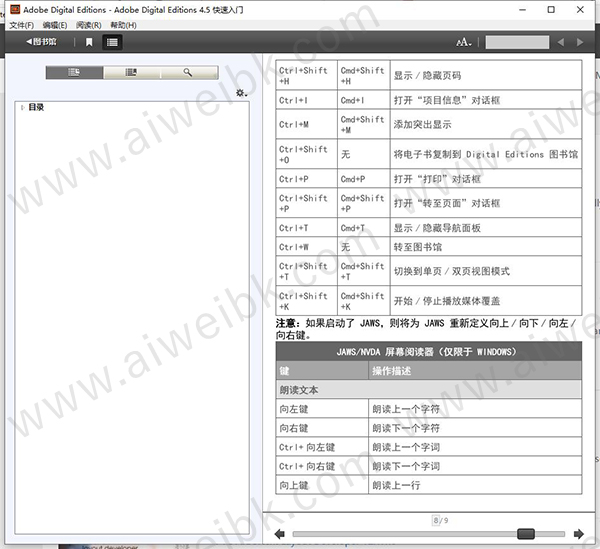
快捷键
Ctrl+A 选择当前书架中的所有物品
Ctrl+Shift+A 取消选择所有物品
Ctrl+O 打开“添加物品”对话框
空格键, Enter 在阅读视图中打开选定物品
Ctrl+向左箭头键 在缩览图与列表视图之间更改当前视图
Ctrl+向右箭头键 在列表与缩览图视图之间更改当前视图
Ctrl+N 打开“新建书架”对话框
Ctrl+I 打开“更多信息”对话框